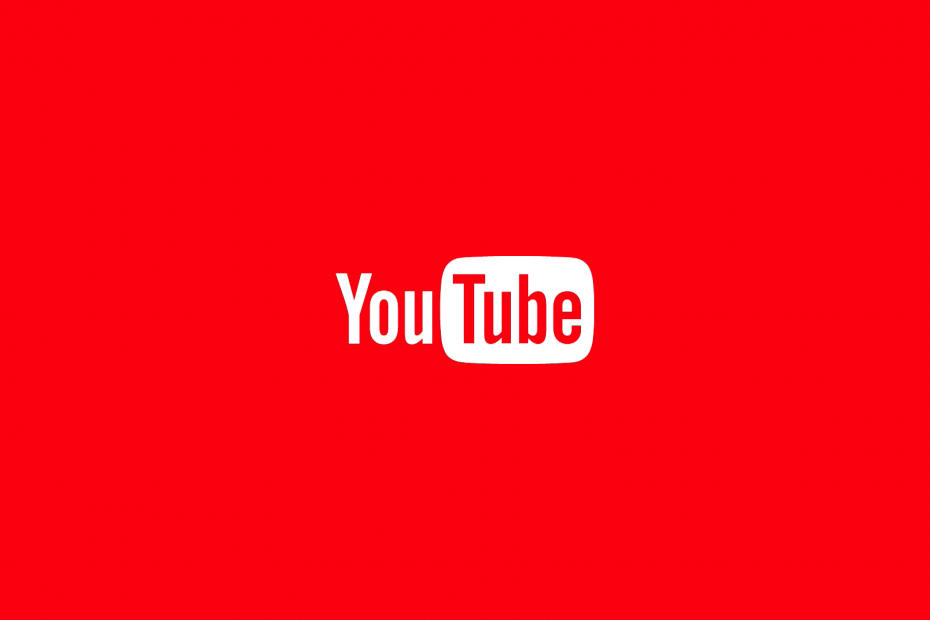Ez a szoftver folyamatosan futtatja az illesztőprogramokat, és így megóvja az általános számítógépes hibáktól és a hardverhibáktól. Ellenőrizze az összes illesztőprogramot most 3 egyszerű lépésben:
- Töltse le a DriverFix alkalmazást (ellenőrzött letöltési fájl).
- Kattintson a gombra Indítsa el a szkennelést hogy megtalálja az összes problémás illesztőprogramot.
- Kattintson a gombra Frissítse az illesztőprogramokat új verziók beszerzése és a rendszer hibás működésének elkerülése érdekében.
- A DriverFix alkalmazást letöltötte 0 olvasók ebben a hónapban.
„Tehát nemrég kaptam egy Xbox One S-t, és imádom. Azonban valami hibáztatott engem. A képernyő túl nagy, és nem fér el a tévéképernyőn. A tévém 1080p, és erre beállítottam, de nem illik. Van valami tanács?
Ha hasonló helyzeten megy keresztül, ahol a Az Xbox One S nem illik a képernyőre, az egyik ok a kijelző beállításának beállításai lehetnek a konzolon vagy más eszközön.
A legtöbb felhasználó, akinek ilyen problémája volt, általában konzoljára és tévéjére vonatkozik, így az itt felajánlott megoldások a két eszközre összpontosulnak.
Ha az Xbox One S képernyőjének nem megfelelő problémájával találkozik, próbáljon ki néhány itt felsorolt megoldást, és nézze meg, segítenek-e.
Javítás: Az Xbox One S nem fér el a tévéképernyőn
- Előzetes ellenőrzések
- Ellenőrizze a TV Overscan elemét
- Kalibrálja a tévét Xbox One S rendszerhez
1. Előzetes ellenőrzések
Az Xbox One S nem illeszkedő képernyőjének kijavításához néhány általános hibaelhárítási javítást használhat, mielőtt bármi mást kipróbálna, például kapcsolja ki a konzolt az Xbox gomb tíz másodpercig tartó lenyomásával, majd kapcsolja be újra az Xbox gomb megnyomásával a konzol
Ha a képernyő továbbra sem fér el, kapcsolja be a TV-t és a konzolt, állítsa a TV-t a megfelelő bemeneti jelre, és ellenőrizze, hogy a kapcsolat biztonságos-e.
Hidegen indítsa el a konzolt, és kapcsolja be újra, majd először állítsa alaphelyzetbe a kijelző beállításait a konzol bármely lemezének kiadása, nyomja meg és tartsa lenyomva az Xbox gombot öt másodpercig a konzol kikapcsolásához, majd nyomja meg és tartsa lenyomva a Xbox gomb és a Kiadás gomb, amíg egy hangjelzést nem hall a konzolon - az egyiket azonnal, a másikat 10 után másodpercig. A tápfeszültség jelzőfény közvetlenül a második hangjelzés előtt villogni kezd, de tartsa továbbra is a második hangjelzést. Ez alacsony felbontású módban indítja el a konzolt.
Csatlakoztathatja Xbox One S készülékét a különböző TV vagy figyelje, és hátha segít.
Megoldja ez az Xbox One S nem megfelelő képernyő problémáját? Ha nem, próbálkozzon a következő megoldással.
- KAPCSOLÓDÓ: Javítás: Az Xbox One S nem jeleníti meg a kezdőképernyőt
2. Ellenőrizze a TV Overscan elemét
A legtöbb ember manapság a kábelek streamingként történő használatát vetette fel média nézése a tévéjükön, de a kábeleknek még mindig megvan a maguk funkciója, és az adatátvitel szempontjából még mindig hibátlan a minőségük. Azonban a túlszkenneléssel kapcsolatban problémák merülhetnek fel egy-egy ponton.
Az Overscan kifejezés olyan szcenárió leírására szolgál, amikor a kijelző szélei túlmutatnak a TV élén, és így nehezen láthatja mindazt, amit szeretne. Ez a katódsugárcsöves televíziózás régi koraiból származik, de az alábbiakban leírtak szerint megoldható:
- A TV használata
A képminőség fenntartása érdekében az Overscan javítható a tévé beállításain keresztül, függetlenül a használt tévétől. A beállítás neve TV-márkánként eltérő lehet, de az alábbiak szerint találhatja meg:
- Nyomja meg a távvezérlőn Menü
- Navigáljon a Képméret elemhez
- Válassza a lehetőséget Képarány (vagy hasonló)
- Válassza ki a beállításokat (ezek többek között 16: 9, 4: 3, Zoom vagy Super Zoom lehet).
Megtalálhatja a Just Scan vagy a Screen Fit opciót is, ezért válassza ezt, és a kijelzőjének most tökéletesen illeszkednie kell a tévé négy sarkába.
- A Windows használata
Ez a módszer a GPU-jától függ, de a következőket teheti:
- Menj a Vezérlőpult grafikus kártya
- Válassza a lehetőséget Kijelző
- Válassza a lehetőséget Állítsa be az asztal méretét és helyzetét.
- Válassza ki a tévé a lehetőségek közül
- Ellenőrizd a Engedélyezze az asztali átméretezést négyzet (ellenőrizze, hogy nem másolja-e a képernyőt)
- Kattintson a gombra Átméretezés
- A csúszkákkal állíthatja be a képernyő illeszkedését
- KAPCSOLÓDÓ: Az Xbox One S 4K és HDR problémák megoldása
3. Kalibrálja a tévét Xbox One S rendszerhez
Minden Xbox One verziónak a TV-kalibráló eszköze van a beállítások eszköztárában, amely segít a lehető legtöbbet kihozni a konzolból. Ezt csináld meg:
- Nyissa meg az Xbox One S konzol beállításait úgy, hogy először megérinti a itthon gombot a vezérlőn a gyorsmenü megnyitásához
- Kiemel Beállítások
- Hit ’A’Az Xbox One S beállításainak alkalmazás megnyitásához
- Válassza a lehetőséget Kijelző és hang
- Kattintson a vezérlő d-padjára a kiválasztáshoz Videó kimenet és nyomja A-t
- A Képernyő és hang beállításai között válassza a lehetőséget Videó kimenet
- Válassza a lehetőséget Kalibrálja a HDTV-t kezdeni
- Módosítsa a tévé beállításait - egyes tévéknek játékspecifikus képmódja van, a játékmódhoz képest, amely egy másik képmóddal együtt engedélyezhető. Ha a tiéd a kép mód helyett a játék módot használja, akkor használd a kép módot.
- Ban ben kép mód, állítsa Mozi / Mozi / Normál értékre
- Kapcsolja ki a Színhőmérséklet, Dinamikus kontraszt, Színkezelés és Éljavítás lehetőséget
- Kapsz egy mintát két téglalap, egy négyzet és egy kör látható. Győződjön meg arról, hogy ezek mind a képernyő határain belül helyezkednek el. Ellenőrizze, hogy nem torzultak-e.
- Lépjen a TV képbeállításaihoz
- megtalálja Képarány opció (más néven Képméret). Ha az eredeti méret vagy a „Csak beolvasás” lehetőséget látja, válassza azt
- Miután a téglalapok elférnek a képernyőn, nyissa meg a TV képbeállításait
- Választ Élesség és a lehető legkisebbre csökkentse a képernyő elmosása nélkül, majd mentse a beállításokat
Segített e megoldások bármelyike? Tudassa velünk az alábbi megjegyzések részben.
KAPCSOLÓDÓ Történetek az ellenőrzéshez:
- Az Xbox One S 0x80072ee7 hibakód javítása
- Javítás: Az Xbox One S nem kapcsol be vagy ki
- Hogyan lehet véglegesen kijavítani az Xbox One „Nem tudtunk bejelentkezni” hibát
![Xbox One S 107. hibakód [FIX]](/f/db82dcad3ee724a59ef382ed6dd98ed3.jpg?width=300&height=460)